Převzít zastávky z mapy
Na mapě můžete vybrat jeden či více objektů a převzít je do seznamu zastávek.
Převzetí místa nebo objektu
-
Klikněte na místo nebo objekt, jež chcete převzít.
-
V kontextové nabídce zvolte, zda se má toto místo nebo tento objekt převzít jako
 Start,
Start,  Mezizastávka,
Mezizastávka,  Průjezdná zastávka nebo
Průjezdná zastávka nebo  Cíl.
Cíl.
Tip: Alternativně můžete vybrané místo nebo vybraný objekt převzít do seznamu zastávek pomocí klávesy F8.
Převzetí několika míst nebo objektů
-
Vyberte několik míst nebo objektů stisknutím CTRL .

-
Na liště funkcí mapy klikněte na
 Převzít.
Převzít.
Tip: Alternativně můžete vybraná místa a objekty převzít do seznamu zastávek pomocí klávesy F8.
Převzetí místa kliknutí
-
Pravým tlačítkem myši klikněte na požadovaný bod na mapě.
-
V kontextové nabídce zvolte, zda se má toto místo kliknutí převzít jako
 Start,
Start,  Mezizastávka,
Mezizastávka,  Průjezdná zastávka nebo
Průjezdná zastávka nebo  Cíl.
Cíl.
Tip: Alternativně můžete místo kliknutí převzít do seznamu zastávek pomocí klávesy F8.
Převzetí všech objektů v určité oblasti
Roztažením obdélníku můžete vybrat všechny viditelné objekty v dané oblasti a převzít je do seznamu zastávek.
Upozornění: Vybrat a převzít můžete pouze ty objekty, které jsou na mapě viditelné v aktuálním stupni zoomu.
-
Na liště funkcí případně zadejte, jaké datové soubory mají být na mapě viditelné.
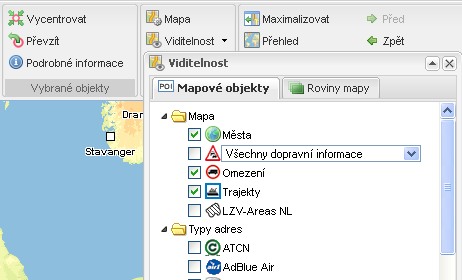
-
Zoomujte na mapě, dokud nebudou zobrazeny všechny objekty, které chcete převzít.
-
Podržte stisknuté klávesy Ctrl + Alt.
-
Pomocí myši roztáhněte na mapě obdélník.
-
Na liště funkcí mapy klikněte na
 Převzít.
Převzít.
Tip: Alternativně můžete vybrané objekty převzít do seznamu zastávek pomocí klávesy F8.